如何把cad转换成excel的教程
相关话题
在办公中有很多数据源都是来自于CAD中,因此如果能把CAD文件直接转换成Excel的话就不需要进行录入的步骤了,具体该怎么转换呢?下面是小编带来的关于如何把cad转换成excel的教程,希望阅读过后对你有所启发!
如何把cad转换成excel的教程:
CAD转Excel步骤1:在CAD下观看表格各单位格有无空洞,如果有空洞则填入文字补满, 本例中空格都修改为 “空白”文字
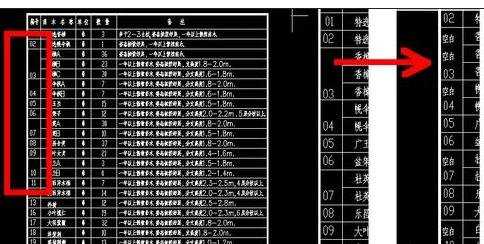
CAD转Excel步骤2:按CTRL+a全选表格,然后按下CTRL+1显示属性列表,检查是否存在多行文字等的格式,如果有的话炸开,最终所有文字都转换为普通的文字格式,如下图
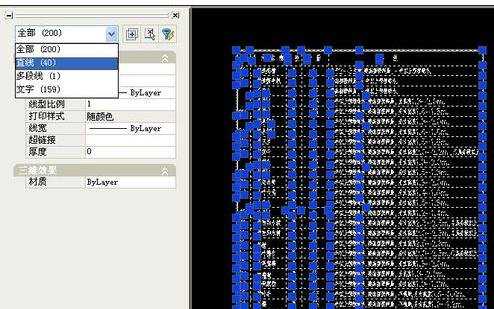
CAD转Excel步骤3:选择其中一个文字,按CTRL+1显示属性,分析我们转换文件需要的属性。在这个例子中用红线画出了我们所需要的3个属性:分别是x坐标,y坐标,文字内容
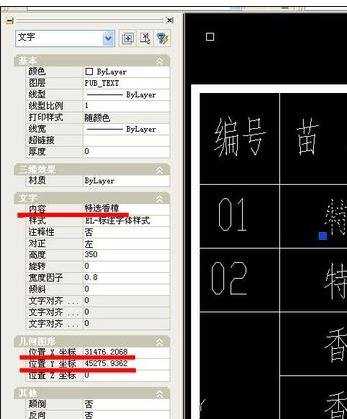
4CAD转Excel步骤4:点击工具-数据提取

CAD转Excel步骤5:创建数据提取,第一次做这个转换需要设置样板的存放位置
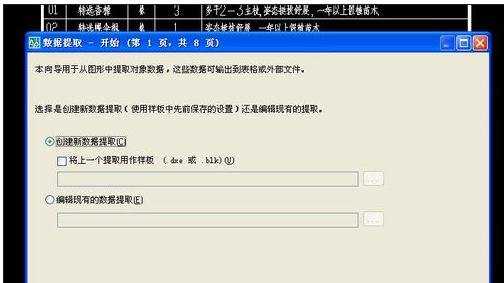

CAD转Excel步骤6:定义数据源,选择在当前图形中选择对象,全选目标,点下一步
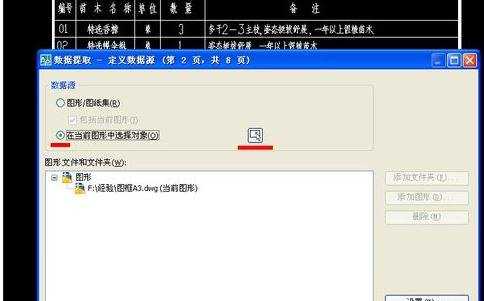
CAD转Excel步骤7:将要提取的数据对象,只勾选文字,点下一步

CAD转Excel步骤8:选择特性,按照我们之前确定的只勾选3个属性:分别是x坐标,y坐标,文字内容,点下一步
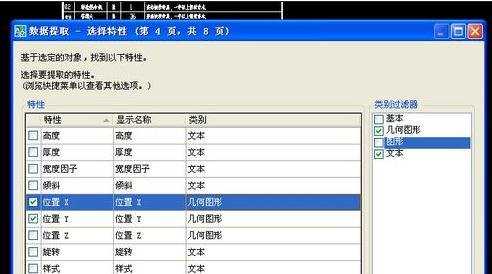
CAD转Excel步骤9:优化数据,将显示计数列和名称列都去掉勾选,点下一步
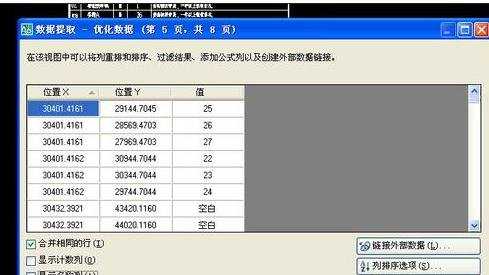
CAD转Excel步骤10:选择另存文件位置,按照步骤直至完成

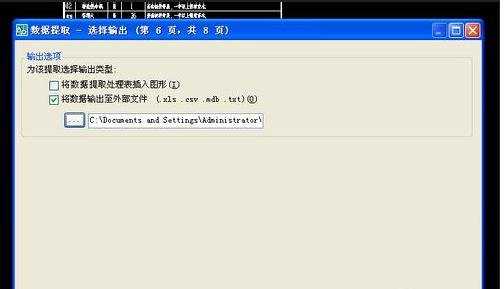

CAD转Excel步骤11:打开生成的EXCEL文件

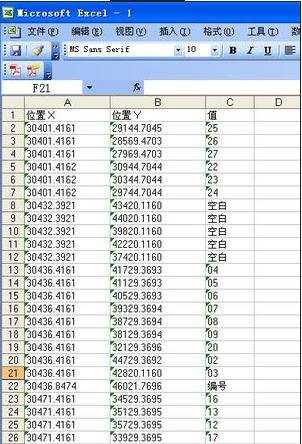
CAD转Excel步骤12:按X坐标,选择升序排列,并注意在弹出菜单中一定要勾选扩展选定区域,点击排序
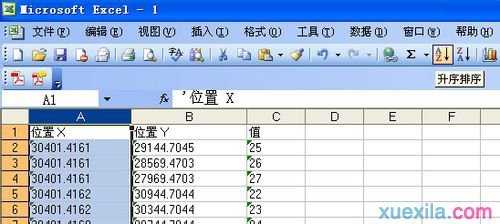

CAD转Excel步骤13:在生成的文件中,删除表格的坐标X列,它已经没有用处了
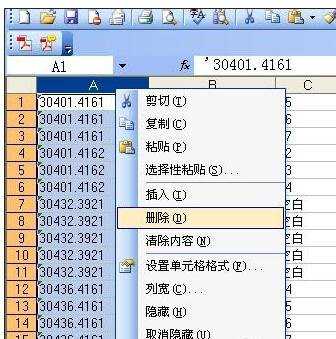
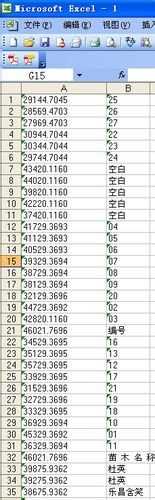
CAD转Excel步骤14:为了在之后的排列过程中不产生干扰,我们把已经明显分开的项目,框选剪切粘贴成错位的梯级,如下图
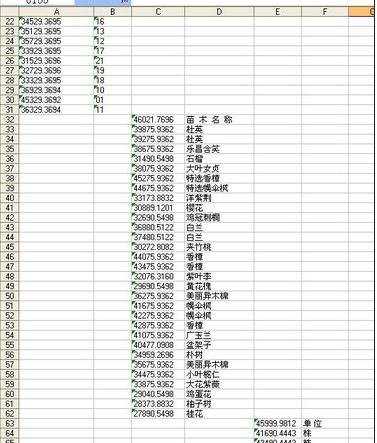
CAD转Excel步骤15:分别按照Y坐标列,做降序排列,注意是降序,并注意在弹出菜单中一定要勾选扩展选定区域,点击排序
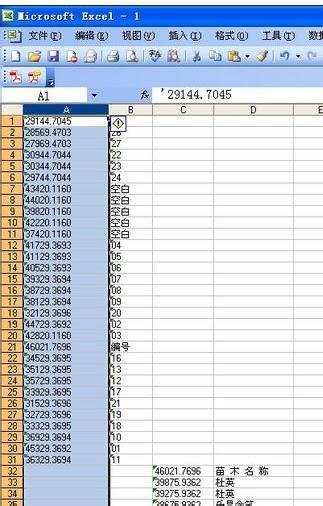

CAD转Excel步骤16:整理表格,将所有坐标列都删除,然后将梯级的表格剪切粘贴到它该在的位置,这个很简单了
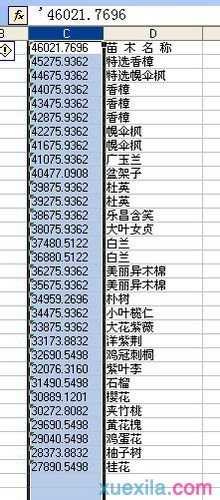
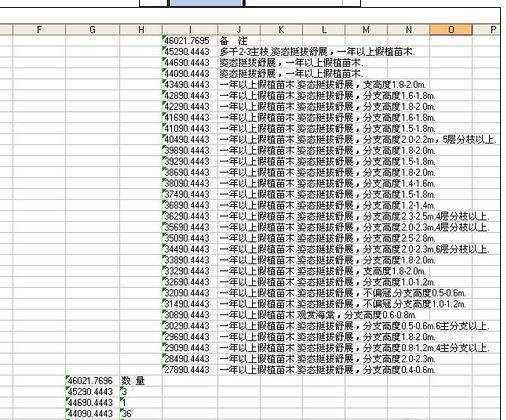
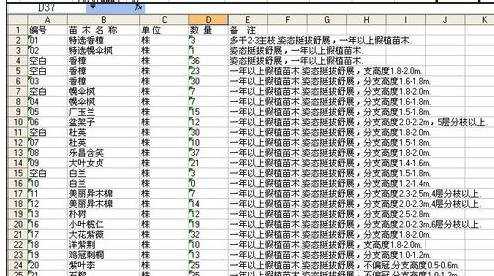
CAD转Excel步骤17:将显示为空白的文字替换为空,具体操作为 按CTRL+F 如图 点全部替换
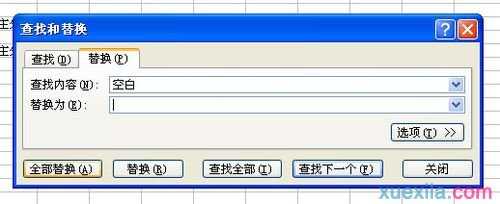
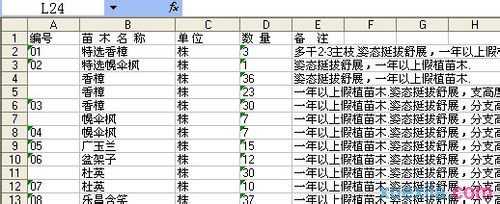
CAD转Excel步骤18:最后整理一下表格,刷一刷文字样式,完成了最终作品,我们成功了
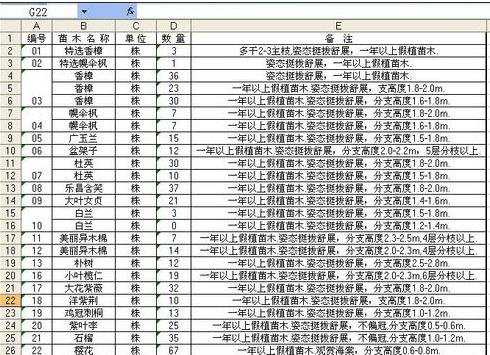
看了如何把cad转换成excel的教程还看了:
1.怎样将cad图导入excel表格
2.浩辰CAD2012教程之表格转EXCEL
3.CAD怎样导入excel表格
4.如何将pdf格式转换成excel格式的教程
5.怎么在cad中插入excel表格
6.如何把WORD、EXCEL复制到CAD
7.把excel表格的数据怎样导入到CAD中并且更新

如何把cad转换成excel的教程的评论条评论